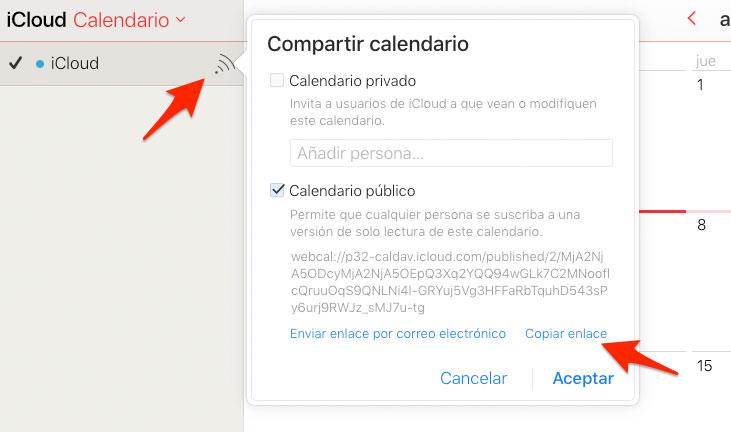Pasar Calendarios De iCloud A Google Drive Paso A Paso
Si te acabas de pasar de iPhone a Android o si simplemente quieres cambiar de servicio de calendario, en las siguientes líneas te explico cómo puedes exportar calendarios de iCloud e importarlos a Google Calendar.
Se trata de un procedimiento bastante sencillo, aunque es cierto que las opciones están un tanto escondidas; especialmente en el caso de iCloud donde realmente no hay una opción exportar como tal, sino que hay que recurrir a un pequeño “truco”.
Exportar calendarios de iCloud
El primer paso que debes dar para exportar el calendario de iCloud es acceder a https://www.icloud.com/#calendar e identificarte con tu usuario y contraseña. Una vez dentro debes pinchar sobre el icono de compartir del calendario que quieras exportar (el que parece el símbolo del WiFi y aparece en el lateral izquierdo, justo al lado del nombre del calendario) y marcar la casilla Calendario público.
Una vez hecho esto verás que iCloud te muestra un enlace que empieza por webcal. En este punto debes copiar ese enlace completo y pinchar sobre Aceptar. Ahora pega el enlace en tu navegador favorito, cambia webcal por http y pulsa sobre intro.
Al hacer este cambio en la URL conseguirás descargar un archivo con extensión .ics. Ese archivo contiene el calendario completo y es el que necesitas para después importarlo a Google Calendar como verás a continuación.
Cuando termine el proceso de exportación es recomendable que vuelvas a pinchar sobre el icono de compartir y dejes de compartir públicamente el calendario o lo borres si ya no lo vas a necesitar más.
Importar calendarios a Google Drive
Ahora debes acceder a https://calendar.google.com e iniciar sesión con la cuenta de Google a la que quieras importar el calendario.
Si quieres que las citas que importes desde iCloud se incluyan en un calendario existente puedes pasar al siguiente párrafo. En cambio, si prefieres crear un nuevo calendario debes pinchar en el icono + al lado de Otros calendarios y asignar un nombre al nuevo calendario.
Ahora pincha sobre el icono del engranaje en la esquina superior derecha de Google Calendar y selecciona la opción Configuración. Una vez dentro haz click sobre Importar y exportar en la barra lateral de la izquierda. Por último pincha sobre Seleccionar un archivo del ordenador, elige el archivo .ics exportado de iCloud, selecciona el calendario al que quieras añadir las citas y pincha en el botón Importar.
En cuestión de unos segundos el proceso de importación habrá finalizado y Google Calendar te indicará el número de citas que ha añadido al nuevo calendario que has creado en el punto anterior o al que ya tuvieras previamente.
A partir de este momento ya tendrás todas las citas que antes estaban en iCloud guardas en Google Calendar y podrás empezar a utilizar el servicio en los dispositivos que quieras o directamente desde la web.
Via: www.adslzone.net
 Reviewed by Anónimo
on
15:03
Rating:
Reviewed by Anónimo
on
15:03
Rating: